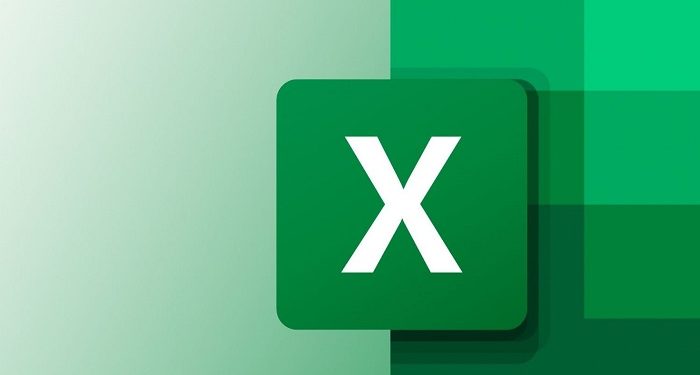File Excel không hiện mã vạch và bạn đang không biết phải làm sao với vấn đề này? Đừng vội, Trùm Thủ Thuật đã giúp bạn xử lý vấn đề này trong nháy mắt.
Khi làm việc với Excel, trong một số trường hợp bạn phải sử dụng mã vạch, nhất là quá trình quản lý hàng hóa chẳng hạn. Tuy nhiên, có không ít người dùng gặp phải tình trạng file Excel không hiện mã vạch vô cùng rắc rối, làm cho quá trình làm việc với file hoặc in ấn bị gián đoạn. Để khắc phục vấn đề này hiệu quả, bạn hãy đọc ngay bài viết của Trùm Thủ Thuật nhé!
Hiểu về mã vạch trên Excel
Trên Excel để giảm thiểu các sai sót trong nhập liệu và tăng tốc độ làm việc thì tạo mã vạch là một phương pháp mang đến hiệu quả cao.
Không cần phải đầu tư vào các loại máy móc đắt tiền bạn sẽ có ngay một bảng tạo mã vạch ngay trên Excel. Nếu bạn đã biết cách tạo mã vạch trong Excel bằng công thức thì Trùm sẽ không nhắc lại. Nhưng nếu bạn làm theo công thức của bạn nhưng File Excel không hiện mã vạch thì hãy để Trùm Thủ Thuật mách bạn cách sửa nó.
Điều gì khiến File Excel không hiện mã vạch?
Yếu tố cần để hiện mã vạch trong file Excel không chỉ là công thức đúng. Trường hợp không hiện mã vạch hoặc mã vạch bị lỗi thì ta có thể kiểm tra theo các hướng sau:
Đầu tiên là kiểm tra máy của bạn đã cài Font mã vạch chưa?
- Gợi ý một số font mã vạch thường dùng: Code128, Code39, IDAutomationHC39M, Free 3 of 9, v.v.
Nếu chưa cài font thì file có chứa mã vạch sẽ chỉ hiển thị chữ bình thường hoặc ký tự lạ.
Thứ hai là do định dạng văn bản theo một số font nhất định. Ví dụ như thay vì gõ 98204 thì yêu cầu mã phải có thêm dấu (*) ở đầu và cuối *98204*. Tất nhiên, một số phiên bản Excel không tích hợp sẵn chức năng tạo mã vạch. Lúc này cần kiểm tra Add-in hoặc cài lại Add-in tạo mã vạch khác để xử lý.
Như vậy, cơ bản chỉ có các vấn đề liên quan đến Font khiến cho file Excel không hiện mã vạch. Nào, giờ hãy đến với cách giải quyết “mã vạch” trên Excel nhé!
Hướng dẫn làm hiện mã vạch trong Excel
Hiện tại để tạo QR code hàng loạt trong Excel thì ta có rất nhiều cách. Nhưng nó đều cần là dùng hàm, hai là dùng Font định dạng. Để làm hiện lại mã vạch ta cũng thực hiện tương tự với các biện pháp khắc phục cho từng cách.
File Excel không hiện mã vạch với công thức hàm
Trong bước tạo mã vạch trong Excel bằng hàm chúng ta sẽ có 2 cột. Cột thứ nhất có định dạng là Text (bạn có thể setup lại bằng cách bấm chuột phải chọn “Format Cells” > “Number” rồi “Text”.
Cột thứ 2 là công thức mã vạch ví dụ: = “*” & A2 & “*”.
Điều chúng ta cần quan tâm là ở đây nếu muốn cột xuất hiện mã vạch thì cần phải đổi font.
- Bước 1: Lúc này hãy bôi đen để chọn các ô chứa mã vạch không hiển thị được.
- Bước 2: Thực hiện vào “Home” > “Font” > Nhập font tạo mã vạch là: C39T36L hoặc CCode39,… (Bạn có thể thử font tạo mã vạch khác miễn sao có cài trên máy tính và ứng dụng).
Trong trường hợp chưa có font hãy lên Internet để tải và cài đặt nó chó máy tính thân yêu của bạn.
Mẹo nhỏ: Vào trình duyệt rồi gõ link “Dafont.com” để tìm các font mã vạch và tải về sử dụng nhé!
Hiện mã vạch bằng cách nâng cấp phần mềm
Một số phiên bản Excel không thể tạo mã vạch chính vì thế bạn cần thực hiện nâng cấp Excel của mình mới hơn như phiên bản 2019 và Microsoft 365 để thực hiện tạo mã code dễ dàng.
Các phiên bản Excel 2010, 2013, 2016 vẫn có thể tạo mã vạch nhưng hạn chế hơn một chút. Và đặc biệt thì với phiên bản 2007 thì hoàn toàn gặp nhiều khó khăn trong việc thiếu font và công thức không áp dụng hiệu quả cho phiên bản này.
Hướng dẫn cài font mã vạch cho Excel
Trước hết hãy tải font mã vạch và bạn có thể tìm ở Google nhé. Đừng quên tìm link uy tín trước khi tải nha > Giải nén và cài đặt font bằng cách chọn Install hoặc Cài đặt khi click chuột phải vào file font vừa tải về.
Một số trường hợp hãy copy file này vào Windows > Fonts là được.
Lưu ý để sử dụng font vừa tải về cần tắt file và ứng dụng Excel của bạn rồi mở lại. Hãy nhớ lưu file!
Ngoài ra thì còn một cách xử lý cho những trường hợp dùng Add-in để tạo mã vạch tự động nữa. Nhưng mình thấy nó khá rắc rối và phải cài đặt nhiều. Thay vào đó khi file Excel không hiện mã vạch thì bạn chỉ cần tải font chữ cho máy tính và cập nhật nó lại. Nhưng nếu bạn vẫn muốn biết cách sử dụng Add-in để sửa lỗi không hiện mã vạch thì hãy liên hệ với mình nhé!
XEM THÊM